SolidWorks与Inventor数据共享
SOLIDWORK和CREO2.0及UG软件功能说明
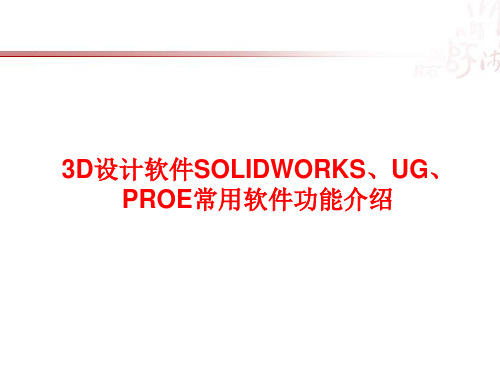
[solidworks软件]
软件特点
功能强大,组件繁多。 Windows系统界面风格。 强大的设计功能和易学易用的操作。 整个产品设计是可百分之百可编辑的,零件设计、装配设计和工程图 之间全相关。 零部件详细信息可视化功能,重量、材质、是否外购件、价格等 参数可直接导入Excel进行输出。
[solidworks软件]
软件特点 全新环保评估工具:量化材料、工艺、产品和基础结构的环境性能,包 含十万多种影响模式,它能从温室气体、能源、最显著的环境影响、生 命周期成本和社会影响等多个不同角度评估可持续性。(2010版新增) 2D简化:约束。。。。 绘图增强功能 :自动标注。。。。 惊人的直观效果:photoview 360 Defeature:自动去除模型的重要细节 焊件: 产品数据管理:PDM 技术交流:文件整理
[PROE软件]
Pro/Engineer操作软件是美国参数技术公司(PTC)旗下的CAD/CAM/CAE 一体化的三维软件。Pro/Engineer软件以参数化著称,是参数化技术的最早应 用者,Pro/Engineer作为当今世界机械CAD/CAE/CAM领域的新标准而得到业 界的认可和推广。在国内产品设计领域占据重要位置。 Pro/E第一个提出了参数化设计的概念,并且采用了单一数据库来解决特 征的相关性问题。另外,它采用模块化方式,用户可以根据自身的需要进行选 择。Pro/E的基于特征方式,能够将设计至生产全过程集成到一起,实现并行 工程设计。
[三维CAD技术]
计算机辅助设计技术也称为 CAD技术,是英文Computer Aided Design的缩写,它是指 在设计过程中,利用计算机作 为工具,帮助工程师进行设计 的一切实用技术的总和。 CAD技术领域很广,用的最为广 泛的是二、三维的几何形体建模、 绘图,各种机械零部件的设计、 电路设计、建筑结构设计、力学 分析等等群体。
Inventor简介

Inventor简介Inventor是美国AutoDesk公司推出的一款三维可视化实体模拟软件Autodesk Inventor Professional(AIP),目前已推出最新版本AIP2015。
同时还推出了iphone版本,在app store有售。
Autodesk Inventor Professional包括Autodesk Inventor三维设计软件;基于AutoCAD平台开发的二维机械制图和详图软件AutoCAD Mechanical;还加入了用于缆线和束线设计、管道设计及PCB IDF文件输入的专业功能模块,并加入了由业界领先的ANSYS技术支持的FEA功能,可以直接在Autodesk Inventor软件中进行应力分析。
在此基础上,集成的数据管理软件Autodesk Vault-用于安全地管理进展中的设计数据。
外文名inventor类别软件设计公司美国AutoDesk公司最新版AIP20151应用由于Autodesk Inventor Professional集所有这些产品于一体,因此提供了一个无风险的二维到三维转换路径,您能以自己的进度转换到三维,保护的二维图形和知识投资,并且清楚地知道自己在使用目前市场上DWG兼容性最强的平台。
Autodesk InventorProfessional软件是一套全面的设计工具,用于创建和验证完整的数字样机;帮助制造商减少物理样机投入,以更快的速度将更多的创新产品推向市场。
Autodesk Inventor 产品系列正在改变传统的CAD 工作流程:因为简化了复杂三维模型的创建,工程师即可专注于设计的功能实现。
通过快速创建数字样机,并利用数字样机来验证设计的功能,工程师即可在投产前更容易发现设计中的错误。
Inventor 能够加速概念设计到产品制造的整个流程,并凭借着这一创新方法,连续7 年销量居同类产品之首。
适用于设计流程的理想工具Autodesk Inventor Professional软件支持设计人员在三维设计环境中重复使用其现有的DWG 资源,体验数字样机带来的便利。
DWG、DGN、SDF、DWF!Civil 3D图形数据共享的几种方法

DWG、DGN、SDF、DWF!Civil3D图形数据共享的几种方法使用代理图形代理图形保存最后一次查看的Autodesk Civil3D对象的图像,这使我们可以查看图形而无需修改原始对象。
代理图形仅存储当前活动视口的显示表示。
根据图形的复杂程度,如果保存时包含代理图形,图形可能会变得很大,并且其绘图性能也会降低。
在希望与其他用户共享图形时,建议在打开代理图形之前保存不含代理图形的图形副本。
1.设置图形以显示要创建代理图形的视图。
2.在命令行中,输入Proxygraphics。
3.然后输入1。
4.保存图形。
5.要关闭代理图形,请输入Proxygraphics,然后输入0。
将Civil3D图形导出为AutoCAD DWG文件我们可以从Civil3D图形创建新的AutoCAD DWG文件。
该命令会将所有Civil3D对象分解为AutoCAD实体,以便无需对象查看器即可在AutoCAD中查看。
1.设置图形以便所有要导出的对象都为可见。
软件将只导出可见的对象。
2.单击“输出”选项卡“导出”面板“导出Civil 3D图形”。
3.在“导出Civil3D图形”对话框的“导出为文件类型”字段中选择“AutoCAD DWG”。
4.单击“导出设定”按钮。
5.在导出设定对话框中,指定用于导出文件的图形版本,并指定是否将要素线、地块线和测量地物转换为二维或三维多段线,然后单击“确定”。
6.可以使用“导出Civil3D图形”对话框中的其他选项,指定用于导出图形的其他设置以及要导出的图形。
7.单击“输出”。
8.将显示“导出状态”对话框。
9.查阅对话框中显示的信息,然后单击“确定”以关闭该对话框。
将Civil3D图形导出为MicroStation DGN文件您可以从Civil3D图形中创建MicroStation DGN文件。
使用此命令的前提是,如果没有安装MicroStation,可能要首先使用DGNMAPPING命令创建一个可在导出图形时选择的映射设置文件。
Solidworks到Revit的模型数据转换研究

Solidworks到Revit的模型数据转换研究Research on Model Data Conversion from Solidworks to Revit丁芮,陈俊,郑智新,汪海波(中机第一设计研究院有限公司,合肥230601)DING Rui,CHEN Jun,ZHENG Zhi-xin,WANG Hai-bo(First Design and Research Institute MI China Co.Ltd.,Hefei230601,China)【摘要】基于数据文件的转换方法研究,论文分析数据兼容性,对比不同软件的导入导出格式,找寻数据共通点,通过软件之间的数据转换,实现Solidworks到Revit的数据传输,尝试打破兼容局限,实现数据共享,避免重复劳动,提高正向设计的效率。
【Abstract】Based on the study on the method of data file conversion,paper analyzes data compatibility,contrast different software import and export formats,looking for data in common,through the data conversion between software,realizes data transmission from Solidworks to Revit, triesto break thelimitation ofcompatibility,realizesdatasharing,avoid repetitive work and improvestheefficiencyofforward design.【关键词】Solidworks;Revit;数据转换;BIM正向设计;族库【Keywords】Solidworks;Revit;dataconversion;BIM forward design;Revitfamily【中图分类号】TU17【文献标志码】A【文章编号】1007-9467(2022)05-0154-03【DOI】10.13616/ki.gcjsysj.2022.05.0451研究背景相对于其他行业的信息化程度而言,建筑业信息化程度较低,为避免信息的不断流失,高效协同建设各方,使得信息能够准确、及时、稳定地传输,在建设行业中传统的二维设计正逐步向BIM正向设计迈进,逐渐实现建筑信息化。
SolidWorks与Inventor数据共享

Inventor 与Solidworks 数据交换综述1、引言Autodesk Inventor 提供与多种CAD 软件专用接口,实现数据共享与交换,如Pro/E 、UG 、AutoCAD 、CATIA 等,同时SolidWorks 又能输出IGES 、Parasolid 等格式的文件(两者的通用数据格式见图1),这使两者之间的数据共享和交换成为可能。
图1 Autodesk Inventor 与Solidworks 通用数据格式经查阅资料并验证可知,Autodesk Inventor 可以导入SolidWorks 的零件和部件文件,以及经SolidWorks 转换的其他CAD 格式的文件。
导入效果如下:(1) 导入操作不再保留与原始文件的关联性(例外情况-关联导入可用于Alias )。
(2) 导入部件时,Autodesk Inventor 会尝试保留原始文件的部件和子部件结构。
(3) 导入过程会在 Autodesk Inventor 中创建基础特征,表示源文件中的几何图元和拓扑结构。
您可以使用Autodesk Inventor 命令调整基础特征并将新特征添加到 Autodesk Inventor 特征树中。
导入操作存在的问题:(1) 无法修改基础特征的原始定义。
(2) 部分格式的文件导入Inventor 后,原始文件中的实体变为曲面体。
(3) 由于SolidWorks 与Inventor 的材料库信息不对称,导致原始文件的材质与外观等数据丢失。
SolidWorks 文件(*sldprt;*.sldasm)Parasolid 文本文件(*.x_t)Parasolid Binary 二进制文件(*.x_b)IDES 文件(*.igs)STEP 文件(*.stp;*step)SAT 文件(*.sat)Pro/E 文件(*.prt;*.asm)CATIA 文件(*.cgr)……SolidWorks 标准数据格式 InventorCAD 输出针对上述情况,下面详细介绍SolidWorks文件导入Inventor的途径、操作方法、各种方法的效果与问题。
Inventor数据转换
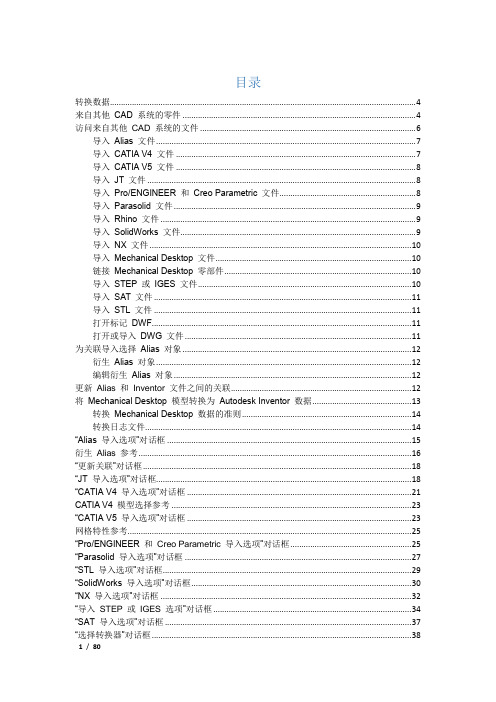
目录转换数据 (4)来自其他CAD 系统的零件 (4)访问来自其他CAD 系统的文件 (6)导入Alias 文件 (7)导入CATIA V4 文件 (7)导入CATIA V5 文件 (8)导入JT 文件 (8)导入Pro/ENGINEER 和Creo Parametric 文件 (8)导入Parasolid 文件 (9)导入Rhino 文件 (9)导入SolidWorks 文件 (9)导入NX 文件 (10)导入Mechanical Desktop 文件 (10)链接Mechanical Desktop 零部件 (10)导入STEP 或IGES 文件 (10)导入SAT 文件 (11)导入STL 文件 (11)打开标记DWF (11)打开或导入DWG 文件 (11)为关联导入选择Alias 对象 (12)衍生Alias 对象 (12)编辑衍生Alias 对象 (12)更新Alias 和Inventor 文件之间的关联 (12)将Mechanical Desktop 模型转换为Autodesk Inventor 数据 (13)转换Mechanical Desktop 数据的准则 (14)转换日志文件 (14)“Alias 导入选项”对话框 (15)衍生Alias 参考 (16)“更新关联”对话框 (18)“JT 导入选项”对话框 (18)“CATIA V4 导入选项”对话框 (21)CATIA V4 模型选择参考 (23)“CATIA V5 导入选项”对话框 (23)网格特性参考 (25)“Pro/ENGINEER 和Creo Parametric 导入选项”对话框 (25)“Parasolid 导入选项”对话框 (27)“STL 导入选项”对话框 (29)“SolidWorks 导入选项”对话框 (30)“NX 导入选项”对话框 (32)“导入STEP 或IGES 选项”对话框 (34)“SAT 导入选项”对话框 (37)“选择转换器”对话框 (38)DWG 转换 (40)有关打开DWG 文件的注释 (41)将AutoCAD 数据导入到Autodesk Inventor 零件或工程图 (42)有关打开DWG 文件的注释 (42)演示如何在AutoCAD 中创建曲面并导入到Inventor (43)向现有零件或工程图的草图导入AutoCAD 二维数据 (43)将AutoCAD 二维数据导入为Autodesk Inventor数据并创建工程图 (44)向现有零件或工程图的草图导入AutoCAD 三维数据 (45)将AutoCAD 数据导入草图视图中 (45)将副本另存为DWG (46)“导入DWG 文件选项”对话框 (46)有关打开DWG 文件的注释 (46)AutoCAD 和DXF 选项 (46)Mechanical Desktop 选项 (47)Inventor Fusion 选项 (47)“图层和对象导入选项”对话框 (47)有关打开DWG 文件的注释 (47)“导入目标选项”对话框 (48)有关打开DWG 文件的注释 (48)“映射选项”对话框 (50)图层 (51)字体 (51)“Mechanical Desktop 模型/布局导入选项”对话框 (52)“Mechanical Desktop 导入目标选项”对话框 (52)“Fusion 导入目标选项”对话框 (53)DWG 数据导入映射参考 (53)有关打开DWG 文件的注释 (54)“DWG/DXF 文件导入向导”对话框 (56)有关打开DWG 文件的注释 (56)用于导入DWG 数据的模板 (57)为已导入的DWG 文件创建模板的提示 (57)将工程图数据导出到AutoCAD (57)有关将工程图文件另存为Autodesk Inventor工程图(.dwg) 的注释 (58)DWG 文件转换 (58)创建模板以导出AutoCAD 工程图 (58)映射线类型、标注和颜色 (58)以AutoCAD Mechanical 格式保存 (59)有关将工程图文件另存为Autodesk Inventor工程图(.dwg) 的注释 (60)将图层导出到AutoCAD Mechanical 文件中 (61)表1 (62)表2 (62)导出到DWG 数据映射参考 (64)有关将工程图文件另存为Autodesk Inventor工程图(.dwg) 的注释 (64)“AutoCAD Mechanical 导出映射选项”对话框 (66)线型 (67)基本 (67)“DWG 文件导出选项”对话框 (68)有关将工程图文件另存为Autodesk Inventor工程图(.dwg) 的注释 (68)“AutoCAD Mechanical 导出选项”对话框 (69)“导出DWG 文件选项”对话框 (69)有关将工程图文件另存为Autodesk Inventor工程图(.dwg) 的注释 (69)导出零件以及更多内容 (70)将数据导出为其他格式 (71)导出为JT 文件 (72)导出为CATIA V5 文件 (73)导出为Pro/ENGINEER 文件 (73)导出为Parasolid 文件 (73)导出为其他文件格式 (74)JT 另存为选项参考 (74)CATIA V5 文件另存为选项参考 (75)Pro/ENGINEER 文件另存为选项参考 (75)Parasolid 文件另存为选项参考 (76)STEP 文件另存为选项参考 (76)IGES 文件另存为选项参考 (77)SAT 文件另存为选项参考 (78)STL 文件另存为选项参考 (78)位图另存为选项参考 (80)本节内容•来自其他CAD 系统的零件•DWG 转换•用于导入DWG 数据的模板•将工程图数据导出到AutoCAD•导出零件以及更多内容可以从其他CAD 系统导入零件和部件文件,以便在 Autodesk Inventor 中使用。
Inventor与Revit数据共享介绍
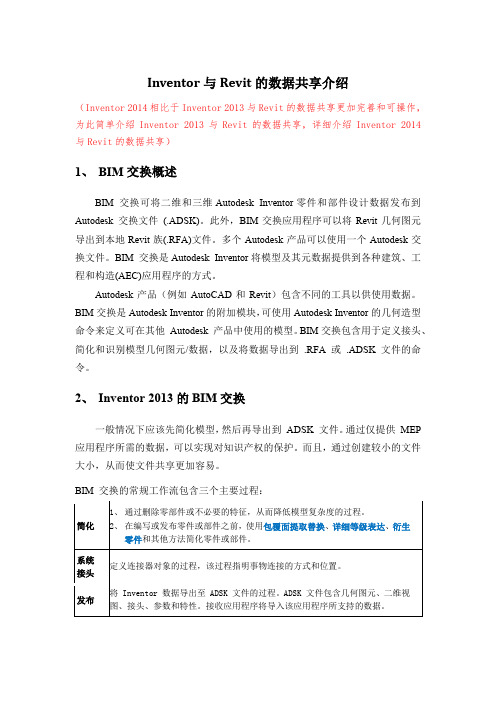
Inventor与Revit的数据共享介绍(Inventor 2014相比于Inventor 2013与Revit的数据共享更加完善和可操作,为此简单介绍Inventor 2013与Revit的数据共享,详细介绍Inventor 2014与Revit的数据共享)1、BIM交换概述BIM 交换可将二维和三维 Autodesk Inventor 零件和部件设计数据发布到Autodesk 交换文件(.ADSK)。
此外,BIM交换应用程序可以将Revit几何图元导出到本地Revit族(.RFA)文件。
多个Autodesk产品可以使用一个Autodesk交换文件。
BIM交换是 Autodesk Inventor 将模型及其元数据提供到各种建筑、工程和构造(AEC)应用程序的方式。
Autodesk产品(例如AutoCAD和Revit)包含不同的工具以供使用数据。
BIM交换是Autodesk Inventor的附加模块,可使用Autodesk Inventor 的几何造型命令来定义可在其他Autodesk 产品中使用的模型。
BIM交换包含用于定义接头、简化和识别模型几何图元/数据,以及将数据导出到.RFA 或.ADSK 文件的命令。
2、Inventor 2013的BIM交换一般情况下应该先简化模型,然后再导出到ADSK 文件。
通过仅提供MEP 应用程序所需的数据,可以实现对知识产权的保护。
而且,通过创建较小的文件大小,从而使文件共享更加容易。
BIM 交换的常规工作流包含三个主要过程:具体操作步骤为:(1)打开部件(.iam)文件> 装配功能区> 零部件选项卡> “包覆面提取”或“包覆面提取替换”(2)环境或工具功能区> MEP编写器/定位特征/管理选项卡> 导出建筑零部件> 确定> 保存(.adsk)文件3、Inventor 2014至Revit族文件(RFA)工作流Inventor 2014中增加了BIM简化工具,这就使它的BIM交换环境更加完善,下表为Inventor 2014 与Revit进行BIM交换的步骤。
SolidWorks网络协同设计与数据共享的最佳实践

SolidWorks网络协同设计与数据共享的最佳实践SolidWorks是一种CAD(计算机辅助设计)软件,广泛应用于制造和工程设计领域。
随着全球化和信息技术的迅猛发展,协同设计和数据共享变得越来越重要。
在这篇文章中,我们将探讨SolidWorks网络协同设计与数据共享的最佳实践。
首先,让我们了解一下什么是SolidWorks网络协同设计。
它指的是利用网络技术和软件工具,在不同地点的团队成员之间进行实时协作和共享设计数据。
这种方式可以节省时间和成本,并提高设计的质量和效率。
在实施SolidWorks网络协同设计之前,需要考虑一些关键因素。
首先,确定团队成员的角色和权限。
不同的人在设计过程中可能有不同的职责和访问权限。
例如,设计工程师可能需要有权对设计文件进行编辑,而其他成员只能查看文件。
因此,要确保系统有一个清晰的权限管理机制。
其次,选择合适的协同设计工具。
SolidWorks提供了一些强大的协同设计功能,例如实时共享和同时编辑。
团队成员可以在不同的地点和时间进行实时的视图和编辑,确保设计的一致性和准确性。
此外,还可以使用SolidWorks PDM(产品数据管理)来跟踪设计文件的版本和变更历史。
数据共享是SolidWorks网络协同设计的另一个重要方面。
在设计过程中,团队成员需要共享各种类型的数据,如CAD文件、图纸、规格和材料清单等。
为了确保数据安全和可靠性,建议使用安全的云存储服务或专门的文件共享平台。
这样可以确保设计数据可以在团队成员之间进行安全、及时和无缝的交流和共享。
与数据共享相关的另一个重要问题是数据的一致性和标准化。
在协同设计过程中,团队成员可能使用不同版本的SolidWorks软件或不同的CAD工具。
为了避免兼容性问题和数据损坏,应该确保团队成员使用相同版本的SolidWorks软件(或至少是兼容的版本)。
此外,建议制定一套统一的设计规范和标准,以确保团队成员之间的设计数据是一致的。
- 1、下载文档前请自行甄别文档内容的完整性,平台不提供额外的编辑、内容补充、找答案等附加服务。
- 2、"仅部分预览"的文档,不可在线预览部分如存在完整性等问题,可反馈申请退款(可完整预览的文档不适用该条件!)。
- 3、如文档侵犯您的权益,请联系客服反馈,我们会尽快为您处理(人工客服工作时间:9:00-18:30)。
Inventor 与Solidworks 数据交换综述
1、引言
Autodesk Inventor 提供与多种CAD 软件专用接口,实现数据共享与交换,如Pro/E 、UG 、AutoCAD 、CATIA 等,同时SolidWorks 又能输出IGES 、Parasolid 等格式的文件(两者的通用数据格式见图1),这使两者之间的数据共享和交换成为可能。
图1 Autodesk Inventor 与Solidworks 通用数据格式
经查阅资料并验证可知,Autodesk Inventor 可以导入SolidWorks 的零件和部件文件,以及经SolidWorks 转换的其他CAD 格式的文件。
导入效果如下:
(1) 导入操作不再保留与原始文件的关联性(例外情况-关联导入可用于
Alias )。
(2) 导入部件时,Autodesk Inventor 会尝试保留原始文件的部件和子部件结
构。
(3) 导入过程会在 Autodesk Inventor 中创建基础特征,表示源文件中的几何
图元和拓扑结构。
您可以使用Autodesk Inventor 命令调整基础特征并将新特征添加到 Autodesk Inventor 特征树中。
导入操作存在的问题:
(1) 无法修改基础特征的原始定义。
(2) 部分格式的文件导入Inventor 后,原始文件中的实体变为曲面体。
(3) 由于SolidWorks 与Inventor 的材料库信息不对称,导致原始文件的材
质与外观等数据丢失。
SolidWorks 文件(*sldprt;*.sldasm)
Parasolid 文本文件(*.x_t)
Parasolid Binary 二进制文件(*.x_b)
IDES 文件(*.igs)
STEP 文件(*.stp;*step)
SAT 文件(*.sat)
Pro/E 文件(*.prt;*.asm)
CATIA 文件(*.cgr)
……
SolidWorks 标准数据格式 Inventor
CAD 输出
针对上述情况,下面详细介绍SolidWorks文件导入Inventor的途径、操作方法、各种方法的效果与问题。
(以下所述均以Autodesk Inventor 2013和SolidWorks 2012为例进行说明)2、 SolidWorks文件导入Inventor的介绍
2.1 利用SolidWorks 文件导入
(1)操作方法
Inventor直接打开Solidworks文件(*.sldprt或*.sldasm )
(2)导入效果
SW文件导入Inventor后,可以得到与原始CAD模型一致的几何和拓扑,即得到由单个或多个“base”(实体或基础)构成的零件或部件。
在此基础上可以进行进一步的修改或编辑操作。
SW与Inventor数据转换效果图如图2、图3.
图2 SolidWorks中腕臂结构模型
图3 将SW模型输入Inventor后的效果图
(3)导入操作存在的问题
导入后的模型尺寸与结构仍与原始数据一致,但模型的材质、外观等数据丢失。
此例中Autodsk Inventor 2013可以打开SolidWorks 2012版及较其低的版本文件并进行编辑,而Inventor Fusion 2013最高可以打开Solidworks 2011版本文件并进行编辑。
2.2 利用其他文件格式将SW数据输入Inventor
2.2.1 利用Parasolid格式导入Inventor
(1)操作方法
●在SolidWorks中建好模型。
选择:文件(F) →另存为(A) →保存类型(T) →
Parasolid(*. x_t)或Parasolid(*. x_b)输出模型。
●在Inventor中导入Parasolid格式的文件。
选择:打开→文件类型→Parasolid
文本文件(*. x_t)或Parasolid二进制文件(*. x_b) 输入模型。
(2)导入效果
图4 Solidworks中锚线夹模型图5 导入Inventor的锚线夹模型
(3)导入操作存在的问题
Parasolid是一个严格的边界表示的实体建模模块,支持实体建模、通用的单元建模和集成的自由形状曲面/片体建模。
SolidWorks使用的便是是Parasolid内核,因此导入操作存在的问题与2.1相同。
2.2.2 利用IGES格式导入Inventor
初始化图形交换规范( Initial Graphics Exchange Specification, IGES) , 是一种三维绘图软件与CAE软件之间的通用交换格式。
仍然按照2.2.1种的方式导入数据,但结果是SW中的实体在Inventor中全部变为曲面体。
所以利用IGES格式导入Inventor的方法可行性较小。
2.2.3 利用STEP格式导入Inventor
Inventor中可以导入AP214 和AP203E2两种版本的STEP文件。
原始文件中的实体或零件被导入Inventor之后都将以实体的形式保存在Autodesk Inventor Fusion创立的文件夹中,且不再与原始文件有关联。
具体的数据转换步骤类同2.2.1
2.2.4 利用SAT格式导入Inventor
Inventor中可以导入SAT (版本4.0 - 7.0)的文件格式,而本例中SW2012输出的SAT格式不受Inventor支持。
2.2.5 利用Pro/E或CATIA格式导入Inventor
本例中试验利用Pro/E或CATIA格式导入Inventor,发现Pro/E格式输入Inventor后出现部分实体被转换为曲面体的现象,而CATIA格式转换比较完整顺利。
